
4. Изменение конфигурации виртуальной машины
Если мы создадим несколько виртуальных машин они будут отображены в левом окне. Теперь можно просмотреть сконфигурированные параметры. Можно изменить параметры, щелкнув правой кнопкой мыши на имени виртуальной машины и выбрав закладку Settings. Запустится редактор конфигураций.
1. Выбрав устройство в левой части окна, вы можете изменить параметры конфигурации для этого устройства. На приведенной иллюстрации мы изменяем установки оперативной памяти. Если мы хотим изменить установки сети, то следует выбрать устройство Network Adapter.
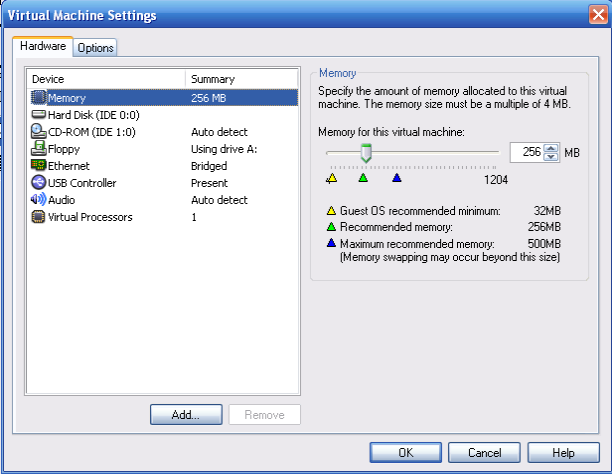
Настройку оперативной памяти мы рассмотрели в процессе установки.
2. Редактирование параметров диска.
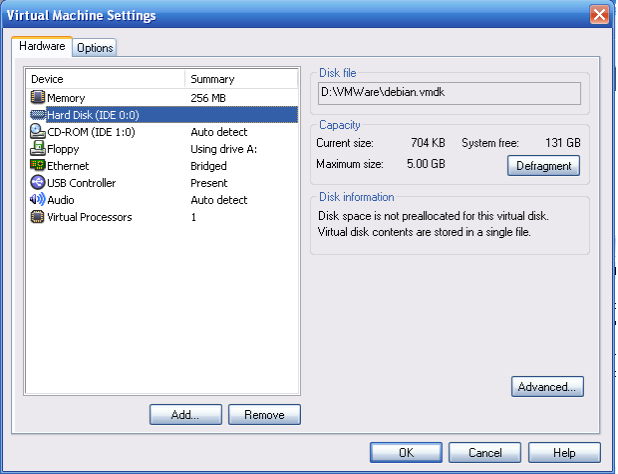
Вы можете изменить файл, который использует устройство, а также его размер. Обратите внимание на параметр Mode на следующей иллюстрации. По умолчанию диски доступны постоянно. Однако одной из приятных возможностей VMware является то, что можно сделать диски с параметром "undoable" или "nonpersistent". Обозначить диск, как "nonpersistent" удобно в том случае, если вы создали машину для демонстрации или представления проекта, который вы собираетесь делать заново. Это позволяет стереть все изменения, которые вы сделали на диске после выключения машины. Вы можете даже полностью переразметить ваш виртуальный диск с помощью программы fdisk; если ваш диск обозначен как "undoable" или "nonpersistent", вы можете вернуть его в исходное положение. Режим Undoable более популярен, поскольку дает возможность выбрать между сохранением результатов или их уничтожением.
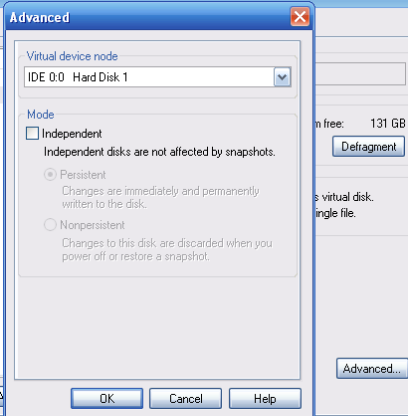
Вы также можете добавить устройства типа дополнительных дисков, сетевых карт, поддержки звука или поддержки параллельных или последовательных портов с использованием мастера добавления устройств, который становится доступным, если воспользоваться кнопкой Add.
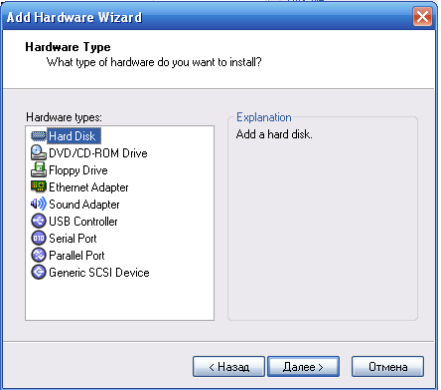
3. В дополнение к виртуальным дискам вы можете использовать мастер добавления устройств для создания виртуальных гибких дисков или CD-дисков. По умолчанию VMware связывает устройства чтения гибких дисков и CD-дисков с реальными устройствами, которые она находит на машине. В дополнение к использованию физических устройств, вы можете использовать образы гибких дисков или CD-дисков (ISO), созданные VMware.

VMware позволяет создать образ гибкого диска, если щелкнуть на кнопке Create, как это видно в следующем окне. ISO-образ может быть создан с использованием стандартных программ записи CD-дисков (например, Adaptec's Easy CD Creator) или с помощью Unix-утилиты mkisofs.
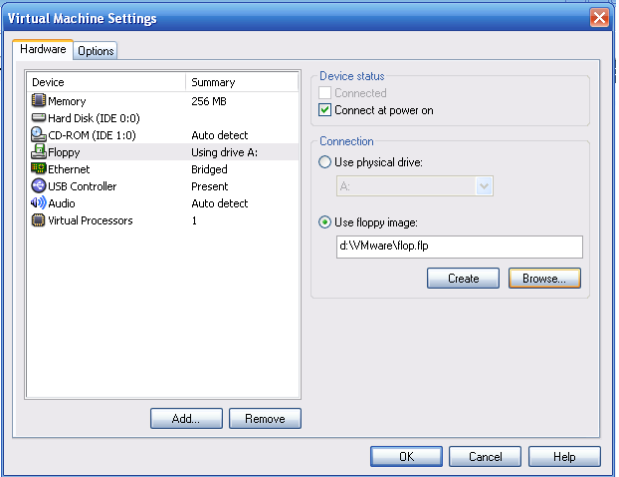
Эта возможность весьма полезна, если вы хотите запускать VMware на портативном компьютере. Вместо использования гибких дисков или CD, когда вы находитесь в пути, вы можете использовать их образы. Виртуальные устройства также полезны в случае, если ваша портативная система снабжена отсоединяемыми устройствами для чтения гибких или CD-дисков, которые не всегда доступны.
Если вы установили несколько разных виртуальных Linux-машин (возможно, вы захотите тестировать приложения на нескольких различных версиях Linux или для разных дистрибутивов, чтобы понять, как они себя ведут), вы можете переименовать их, используя соответствующую закладку в редакторе конфигурации. Вы также можете настроить параметры отладки и управления включением вашей машины.
Мы создали виртуальную машину, которая подготовлена для установки дополнительной операционной системы.
